### **打印机设置**
1、登录 **分店零售云后台** ——**分店资料**——**打印机**,如下:
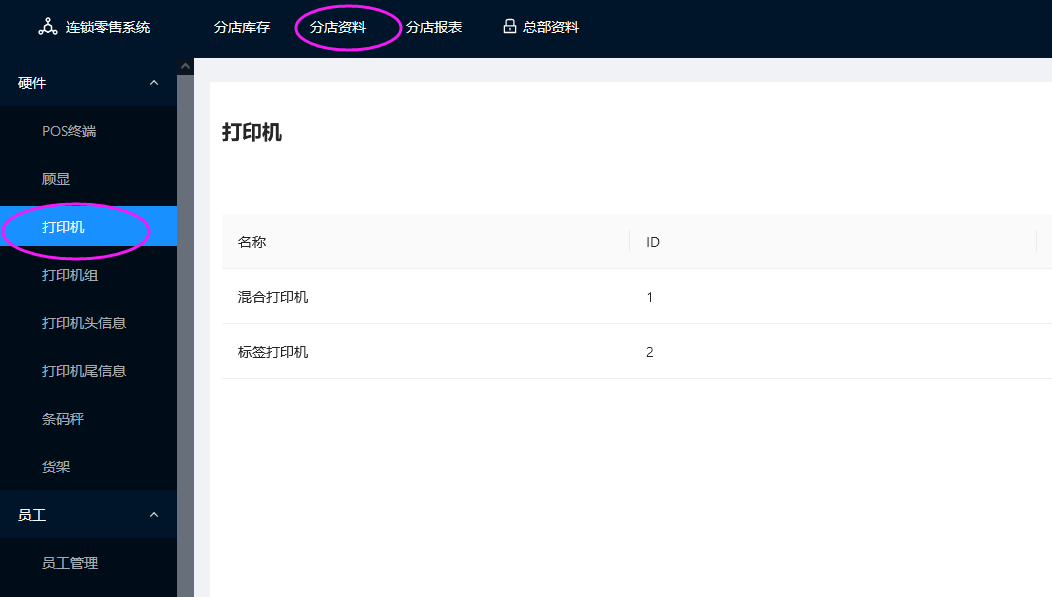
2、点击右边 新增 ,在打印机编辑页面中,输入
打印机名称:如fendian111收银打印机01
启用方式:选择兼容模式
选择好打印头尾
**驱动名称:填写打印机驱动名称**
选择好打印机纸宽
选择是否启用切纸
保存
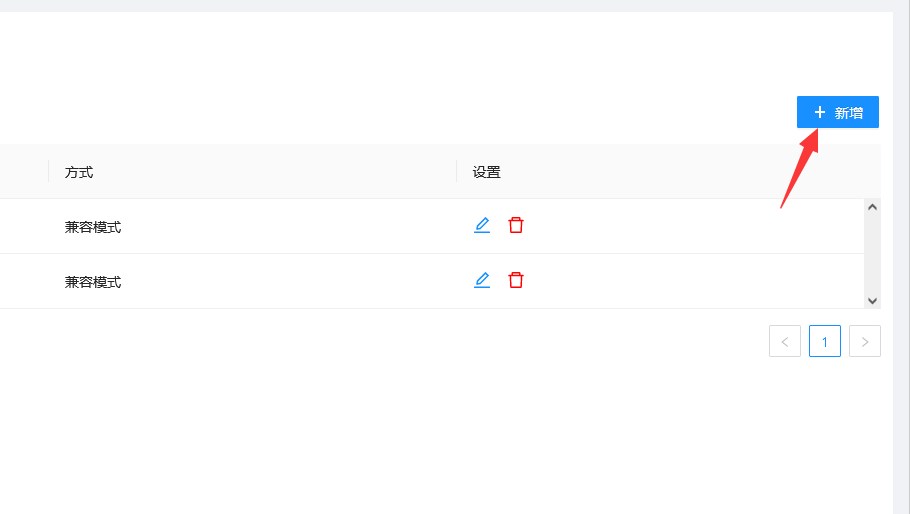
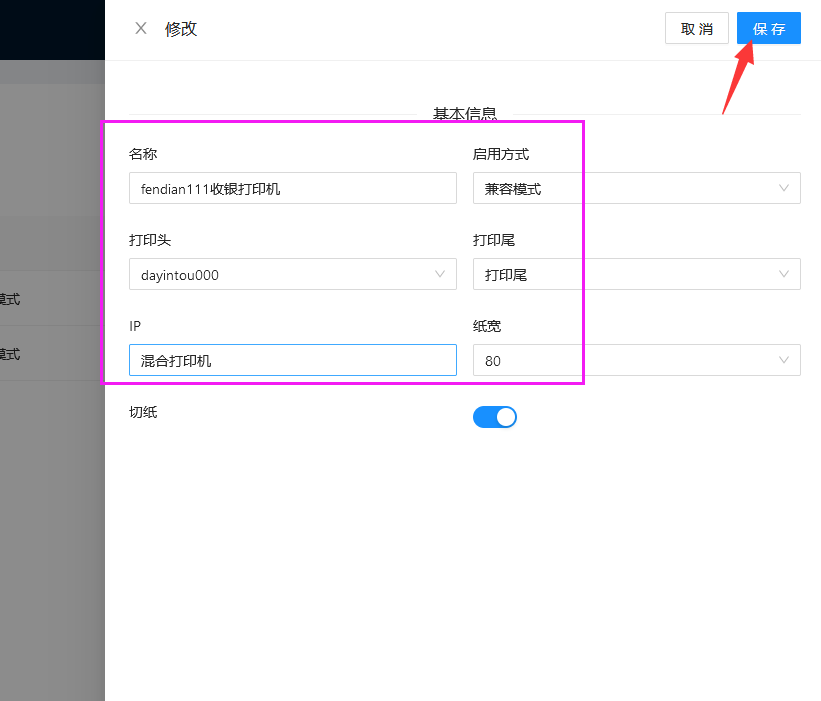
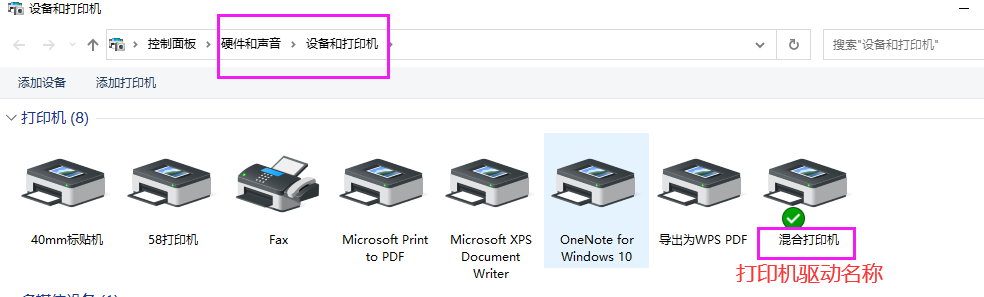
3、打印机新增设置完成后,切换到 POS终端页面,进入对应的pos终端中,设置终端的 收据打印机 条码打印机 A4打印机,如下:
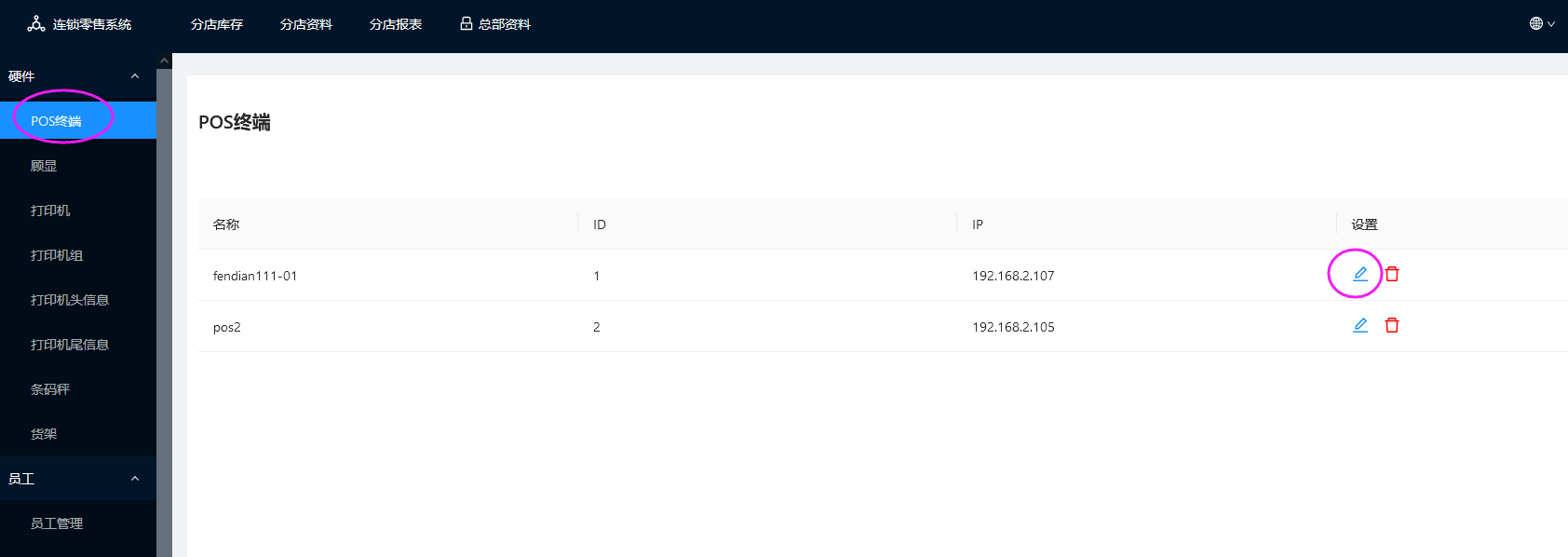
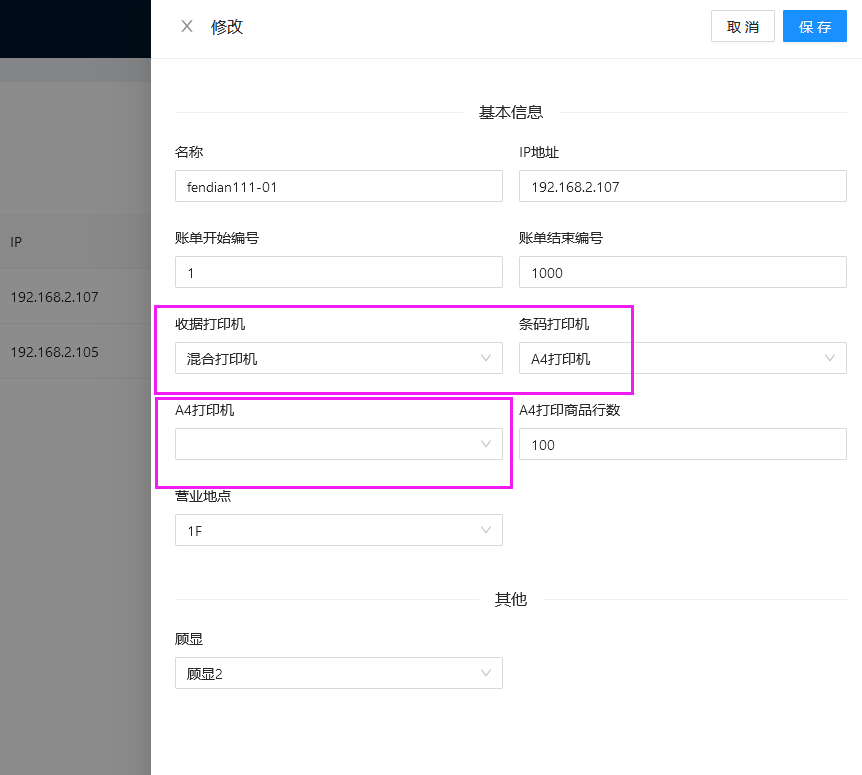
4、新增打印机组,打印机设置完成后,切换到 打印机组 中,点击右边新增按钮,输入打印组名称,包含的打印机,保存,如下:
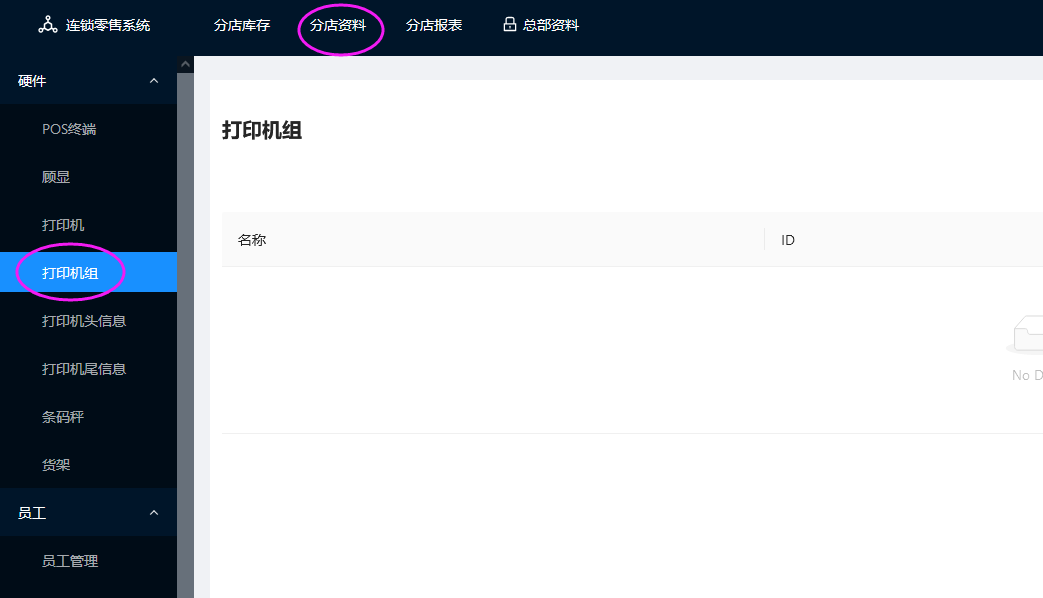
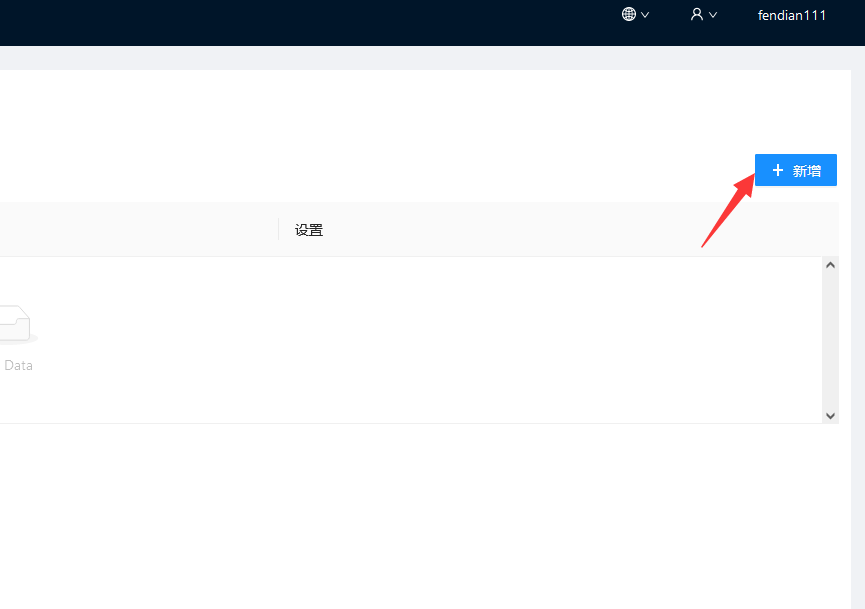
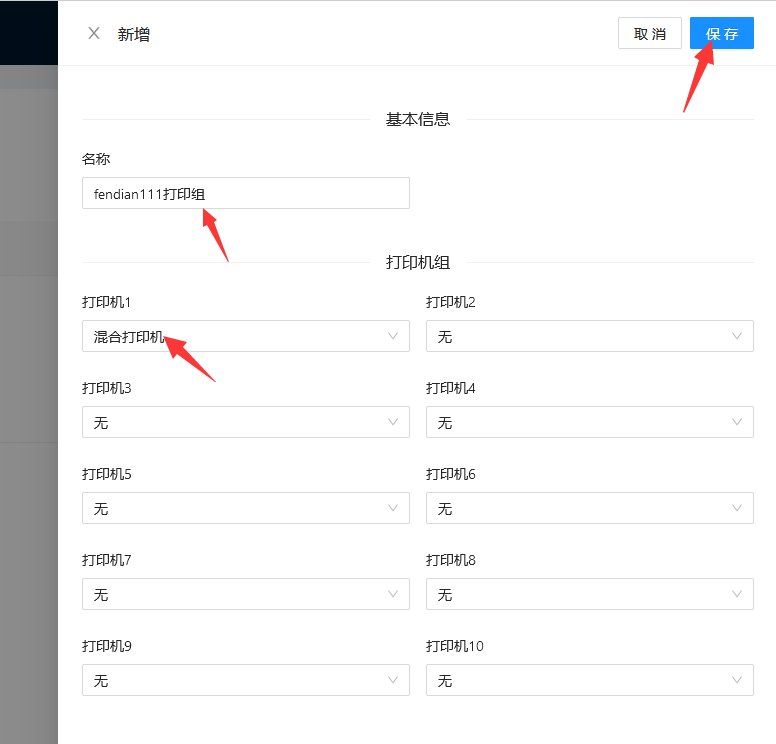
5、打印机组设置完成后,可返回到总部库存-商品页面,勾选商品后,点击 **批量分店设置** ,在启用对应的分店中,设置好打印机组,保存,发布,如下:
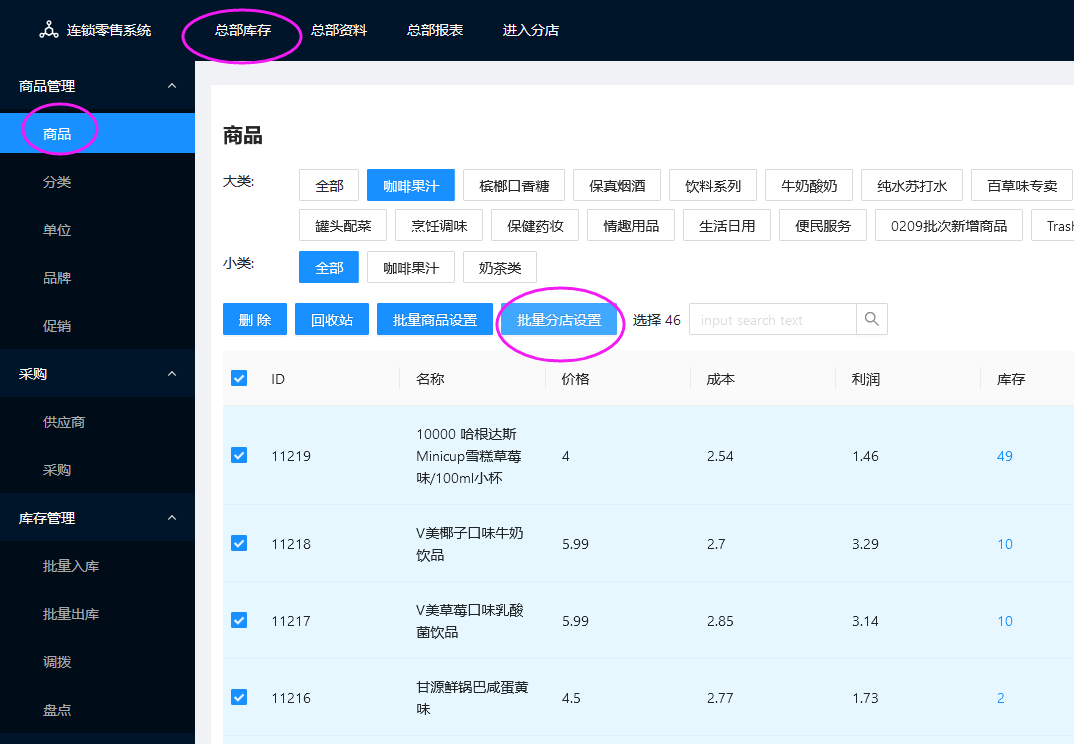
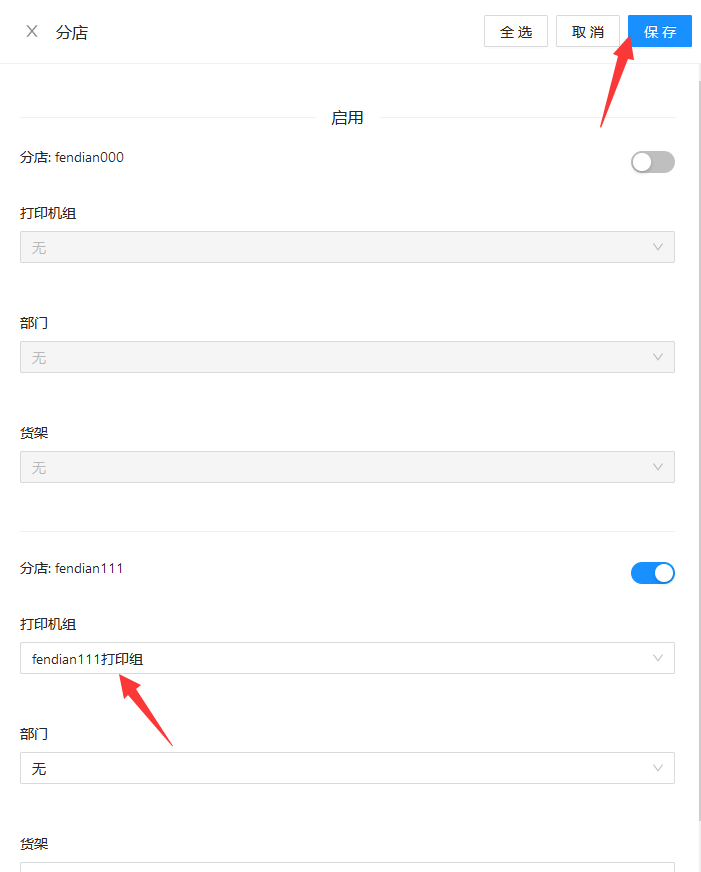
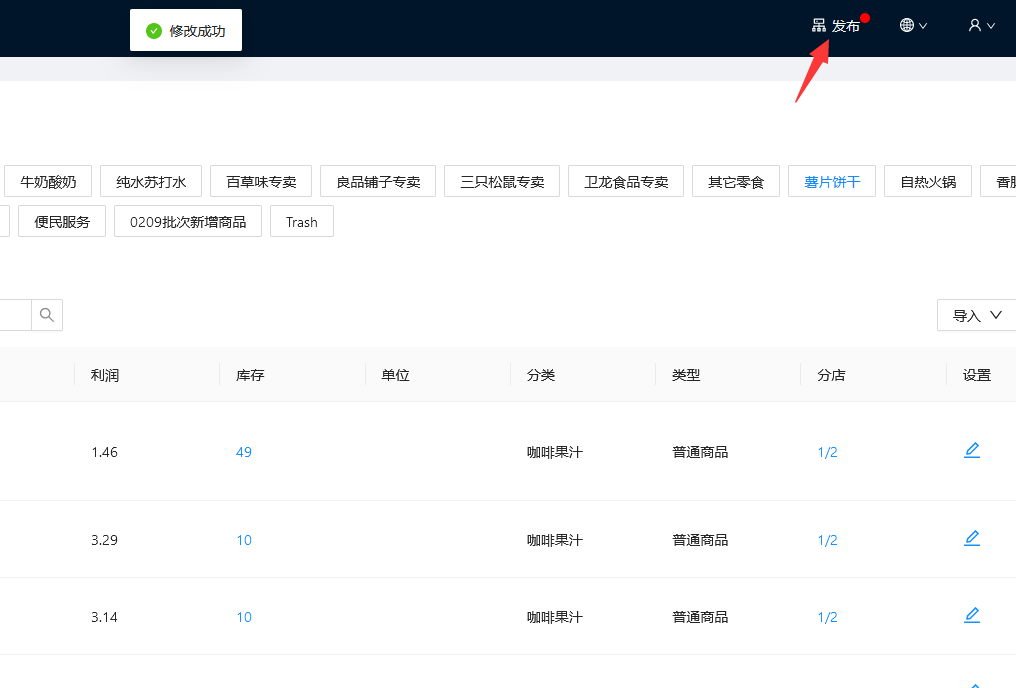
6、设置完成后,重启对应的终端收银前台,更新数据,下单结账打印,结账单会从终端设置的打印机打印小票,结账后同时打印一张送厨小票,如下:
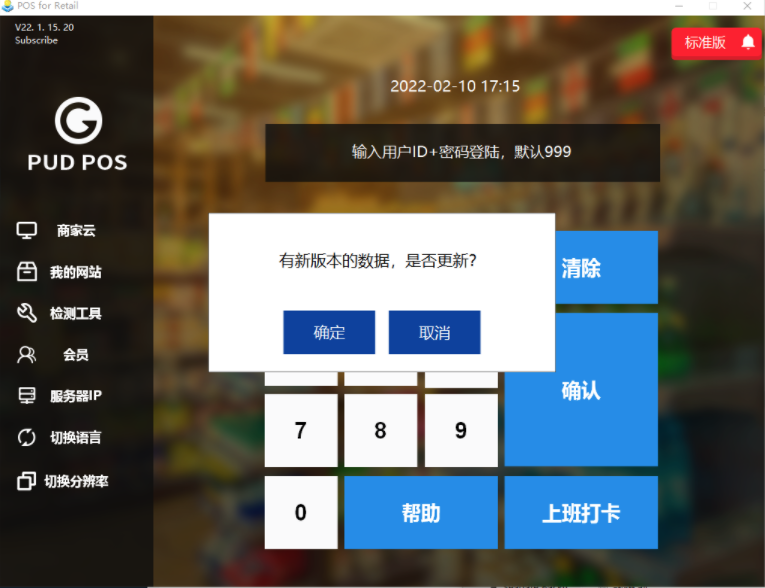
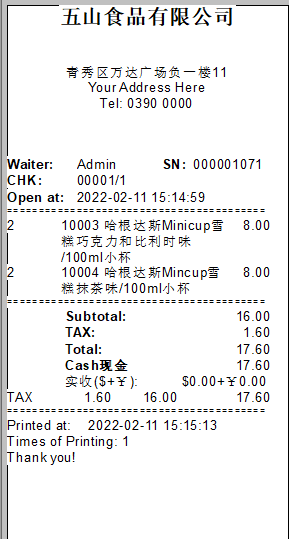
- 连锁零售系统-使用入门帮助
- 第一章:试用及注册连锁零售系统
- 1.试用连锁零售系统
- 2.注册及登录连锁零售系统
- 第二章:总店库存设置
- 1.商品管理
- 2.商品批量设置及设置分店
- 3.商品采购
- 4.商品库存管理
- 第三章:总店资料设置
- 1.支付方式设置
- 2.税率设置
- 3.折扣设置
- 4.服务费设置
- 5.主类别子类别报表设置
- 6.代金券支付设置
- 7.店铺基础信息设置
- 第四章:分店资料设置
- 1.POS终端设置
- 2.打印机设置
- 3.顾显设置
- 4.员工权限等级设置
- 5.添加员工
- 6.新增云端员工账号及登录
- 第五章:查看总分店报表
- 第六章:其他设置
- 1.促销设置
- 2.货架设置
- 3.如何进行分店盘点
- 4.如何打印商品价签
